[Video] Cách thay đổi hình nền ứng dụng trên điện thoại siêu độc đáo – Thegioididong.com
Deprecated: trim(): Passing null to parameter #1 ($string) of type string is deprecated in /home/caocap/public_html/wp-content/plugins/fixed-toc/frontend/html/class-dom.php on line 98
Bạn là một người thích thể hiện cá tính riêng của mình thông qua những vật dụng cá nhân, bao gồm cả chiếc điện thoại? Trong bài viết này, mình sẽ hướng dẫn bạn cách thay đổi hình nền ứng dụng trên điện thoại Android và iPhone theo sở thích của bạn, giúp điện thoại trở nên độc lạ hơn. Cùng theo dõi nhé!
1. Cách đổi biểu tượng ứng dụng bằng Shortcuts (trên iPhone)
Video hướng dẫn cách thay đổi hình nền ứng dụng trên iOS 14:
Các bước sử dụng Shortcuts để thay đổi biểu tượng ứng dụng trên iOS 14:
Bước 1: Mở ứng dụng Shortcuts (Phím tắt).
Bước 2: Chọn dấu + bên góc phải màn hình > Chọn Thêm tác vụ.
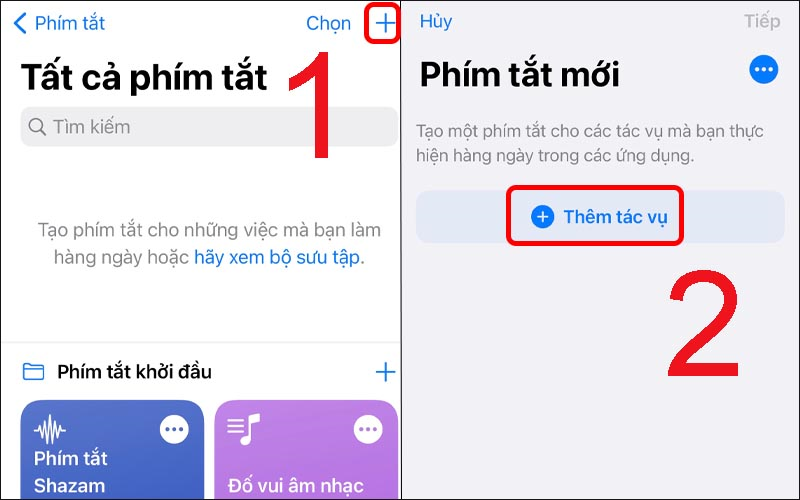 Chọn Thêm tác vụ trong Shortcuts
Chọn Thêm tác vụ trong Shortcuts
Bước 3: Chọn vào Soạn tập lệnh > Chọn Mở ứng dụng.
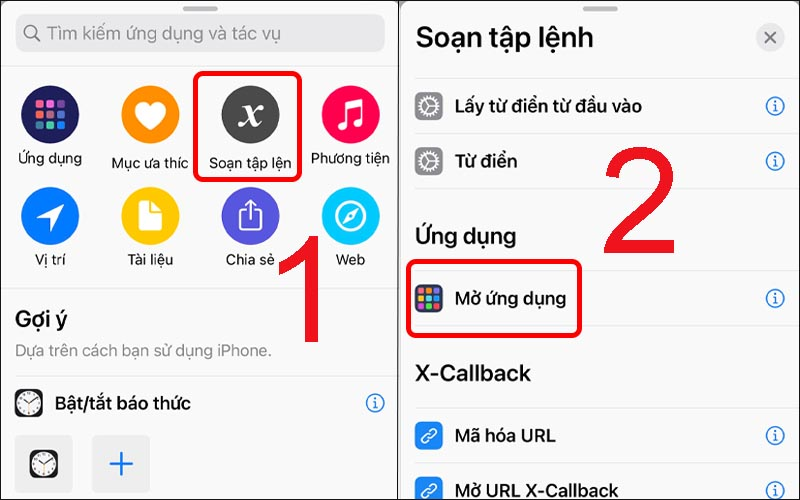 Chọn mục soạn tập lệnh rồi mở ứng dụng
Chọn mục soạn tập lệnh rồi mở ứng dụng
Bước 4: Nhấn Chọn > Chọn ứng dụng mà bạn muốn thay đổi biểu tượng.
Ví dụ ở đây, mình sẽ chọn ứng dụng Ảnh.
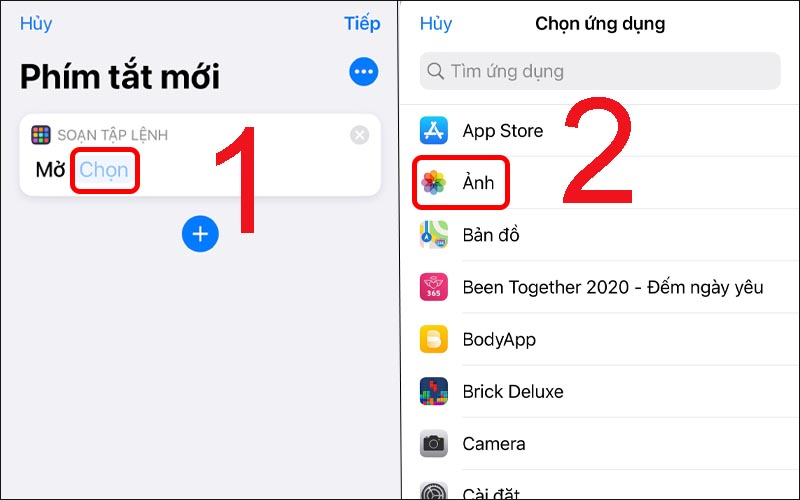 Chọn ứng dụng muốn thay đổi biểu tượng
Chọn ứng dụng muốn thay đổi biểu tượng
Bước 5: Nhấn vào dấu 3 chấm ở góc phải > Đặt tên cho phím tắt.
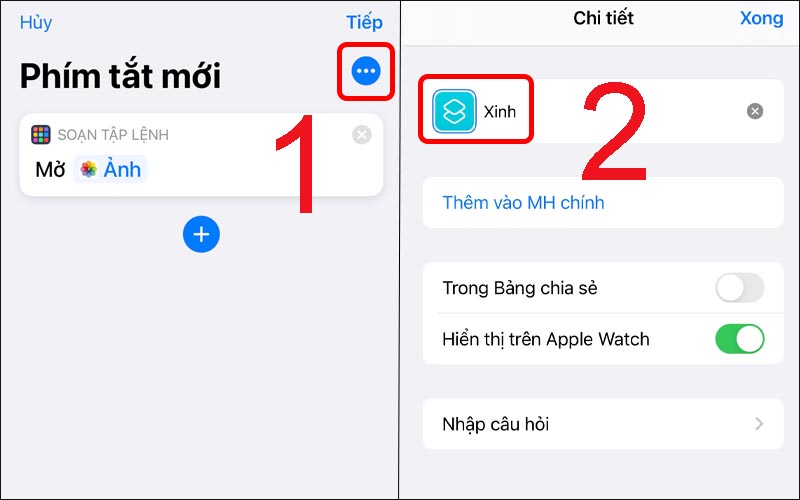 Tiến hành đặt tên cho phím tắt
Tiến hành đặt tên cho phím tắt
Bước 6: Nhấn Thêm vào màn hình chính > Đặt têncho biểu tượng.
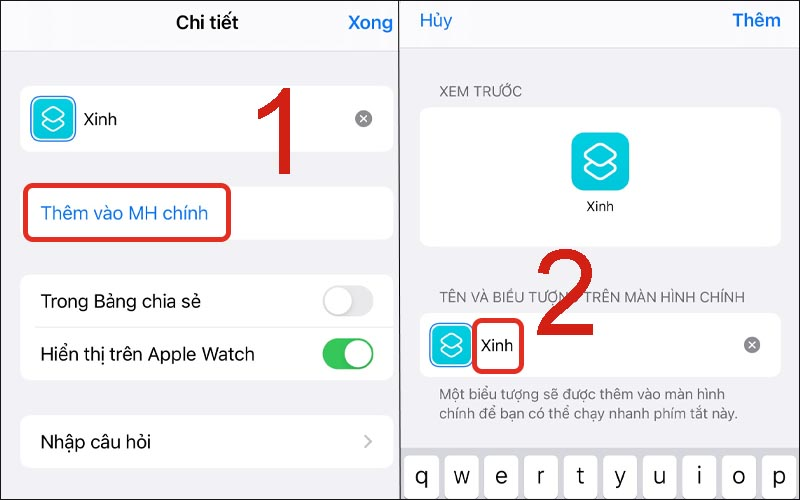 Nhấn Thêm vào màn hình chính rồi đặt tên cho biểu tượng
Nhấn Thêm vào màn hình chính rồi đặt tên cho biểu tượng
Bước 7: Nhấn giữ vào biểu tượng icon ứng dụng > Chọn mụcChọn ảnh.
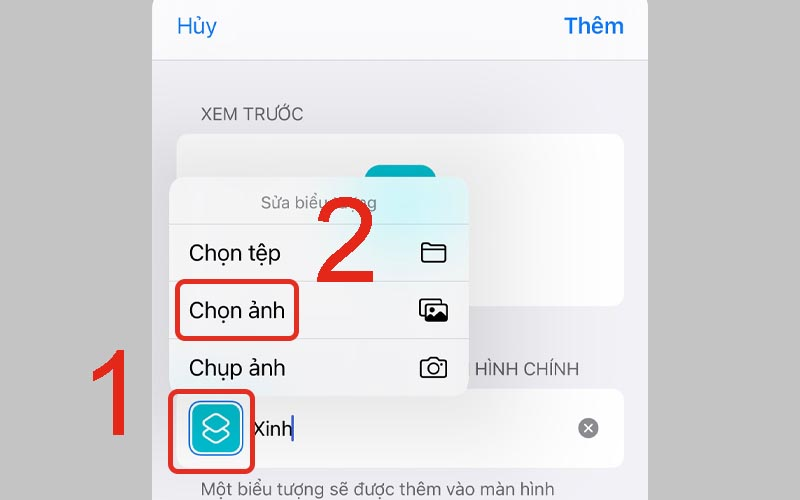 Chọn ảnh để đặt làm hình nền ứng dụng
Chọn ảnh để đặt làm hình nền ứng dụng
Bước 8: Chọnảnh mà bạn muốn thay đổi cho ứng dụng > Nhấn Chọn
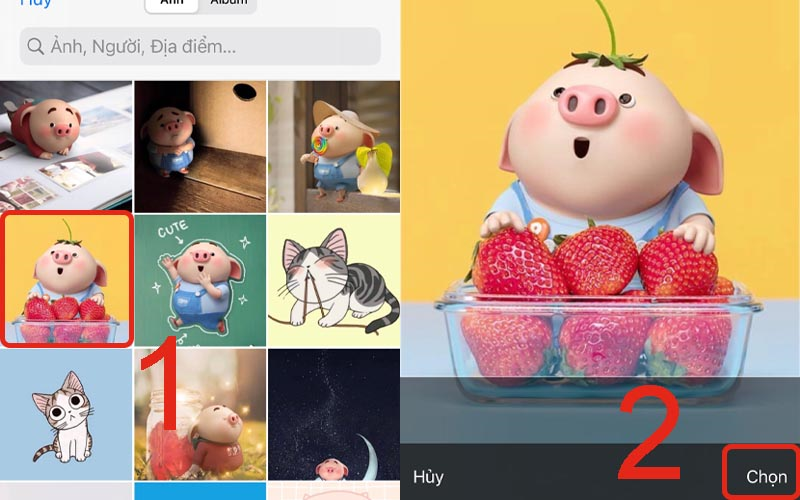 Chọn ảnh yêu thích
Chọn ảnh yêu thích
Bước 9: Nhấn Thêm để hoàn tất.
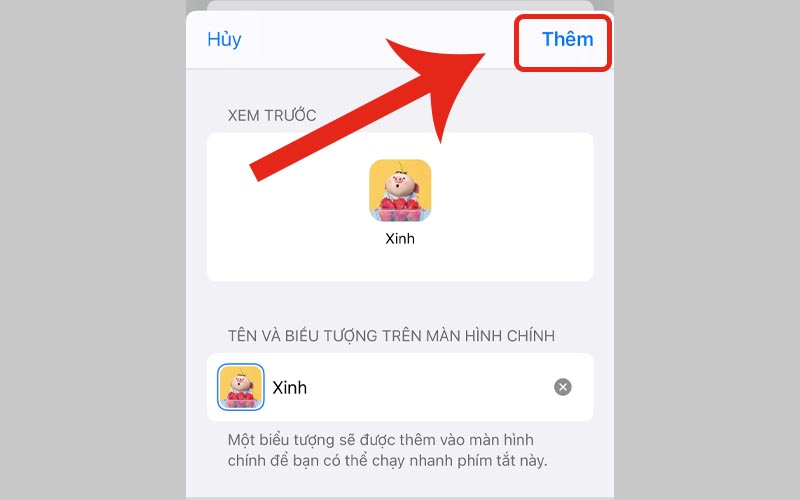 Nhấn Thêm để hoàn tất
Nhấn Thêm để hoàn tất
Sau khi thực hiện, biểu tượng ứng dụng trên màn hình chính đã được thay đổi rồi!
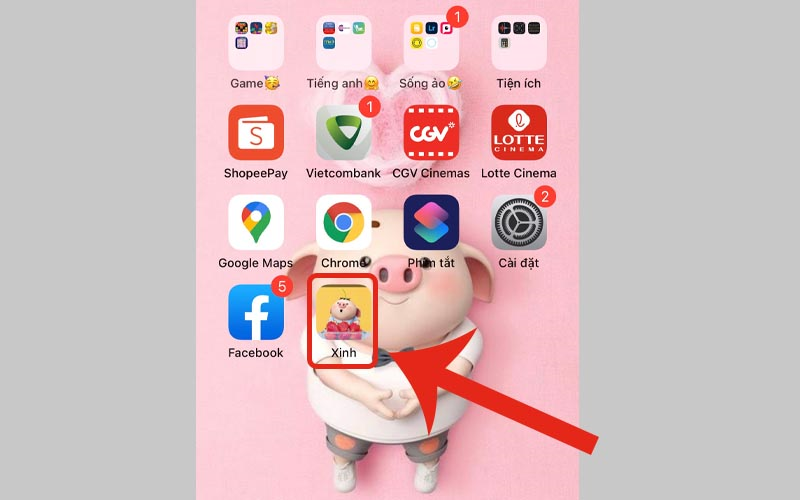 Xem kết quả thay đổi biểu tượng ứng dụng
Xem kết quả thay đổi biểu tượng ứng dụng
2. Sử dụng trang web micon để tạo hình nền ứng dụng
Ngoài Shortcuts trên iOS 14, bạn cũng có thể sử dụng trang web micon để tạo hình nền cho ứng dụng trên điện thoại.
Bạn có thể dùng trang web micon để tạo hình nền ứng dụng cho cả iPhone và Androidđều được nhé!
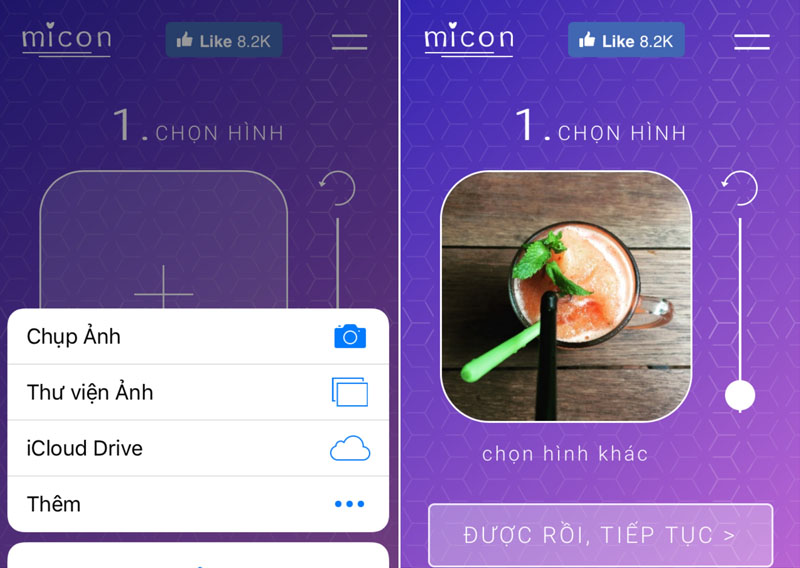 Sử dụng trang web micon để tạo hình nền ứng dụng
Sử dụng trang web micon để tạo hình nền ứng dụng
3. Sử dụng app để tạo, thay đổi icon ứng dụng cho điện thoại
Bên cạnh các cách trên, bạn cũng có thể sử dụng các ứng dụng hỗ trợ tạo icon cực sinh động để thay đổi biểu tượng ứng dụng cho điện thoại của mình.
Các ứng dụng này ra đời để xóa bỏ đi sự nhàm chán bởi những cái cũ trên điện thoại của bạn thay vào đó tạo nên sự mới mẻ cũng như giao diện tuyệt đẹp mà vượt ngoài sự mong đợi của người dùng.
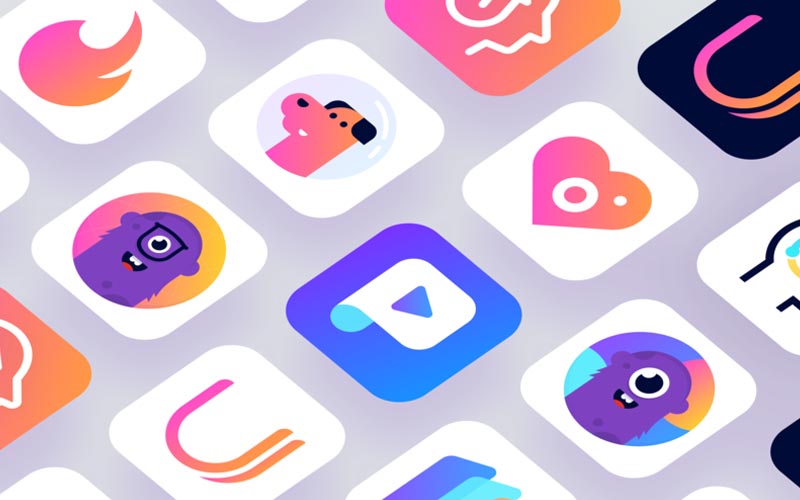 Sử dụng app để thay đổi icon ứng dụng
Sử dụng app để thay đổi icon ứng dụng
– Có rất nhiều ứng dụng tạo icon đẹp, chuyên nghiệp cho cả iOS và Android như: Awesome icons , X Icon Changer , CocoPPa , X Icon Editor , Iconic , Icon Pack Studio , Icon Maker,…
4. Giải đáp một số câu hỏi liên quan
Shortcuts trên iPhone của tôi không thực hiện được?
– Trả lời: Tính năng thay đổi hình nền, biểu tượng ứng dụng mới chỉ có trênShortcuts từ phiên bản iOS 14. Nếu iPhone của bạn đang ở hệ điều hành cũ hơn thì không thể sử dụng cách này được. Bạn hãy thử nâng cấp hệ điều hành của mình xem có được không nhé!
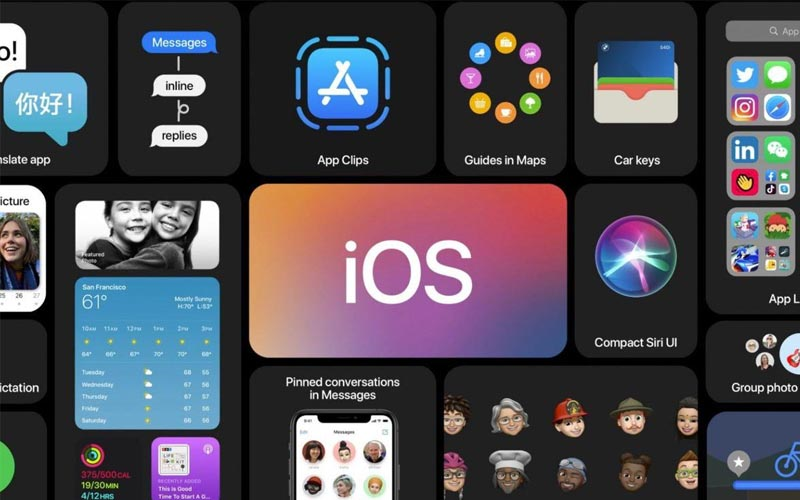 Shortcuts trên phiên bản iOS 14 mới có tính năng đổi icon ứng dụng
Shortcuts trên phiên bản iOS 14 mới có tính năng đổi icon ứng dụng
Khi đổi icon ứng dụng thì ứng dụng gốc có bị mất không?
– Trả lời: Không. Việc thay đổi hình nền ứng dụng thực chất là thêm một lối tắt (dấu trang) cho ứng dụng của bạn.
Có thể xóa đi ứng dụng gốc trên màn hình chính không?
– Trả lời: Có. Sau khi tạo, thêm biểu tượng hình nền ứng dụng, bạn có thể xóa ứng dụng gốc khỏi màn hình chính và sử dụng ứng dụng với icon mới.
+ Trên Android: Bạn nhấn giữ vào biểu tượng ứng dụng> Di chuyển ứng dụng vào mục Xóa.
+ Trên iPhone: Bạn nhấn giữ vào vùng trống trên màn hình chính > Nhấn vào dấu”–” tại ứng dụng muốn xóa > Chọn Xóa khỏi Màn hình chính.
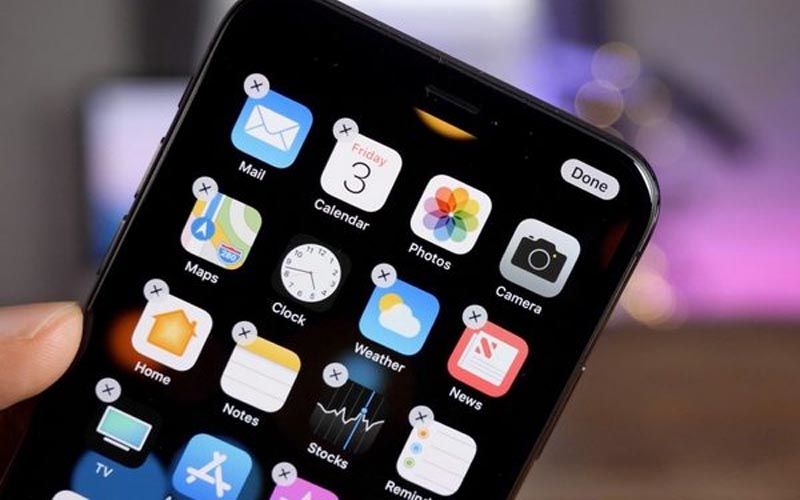 Xóa ứng dụng trên màn hình chính
Xóa ứng dụng trên màn hình chính
Một số mẫu điện thoại đang kinh doanh tại Thế Giới Di Động:
Bài viết này đã hướng dẫn các bạn cách thay đổi hình nền ứng dụng trên điện thoại đơn giản. Hẹn gặp lại các bạn ở bài viết tiếp theo nhé!
- Share CrocoBlock key trọn đời Download Crocoblock Free
- Cung cấp tài khoản nghe nhạc đỉnh cao Tidal Hifi – chất lượng âm thanh Master cho anh em mê nhạc.
- 3 Cách cắt nhạc mp3, nhạc chuông online trên máy tính, PC, điện thoại
- 5 cách xoá tin nhắn trên Messenger đơn giản với 1 click chuột
- Windows 10 Update Assistant là gì? Đánh giá ưu nhược điểm của nó –
- Sửa iPhone bị sọc màn hình liệt cảm ứng | friend.com.vn
- 5 App làm Sub cho video trên điện thoại Android & iOS – Xù Concept
Bài viết cùng chủ đề:
-
Diện chẩn Điều khiển liệu pháp Bùi Quốc Châu
-
Top 3 phần mềm diệt virus miễn phí cho WinPhone
-
Sửa lỗi Full Disk 100% trên Windows với 14 thủ thuật sau – QuanTriMang.com
-
【Kinh tế tri thức là gì】Giải pháp phát triển Kinh tế tri thức ở Việt Nam
-
Chia sẻ tài khoản VIP hdonline gia hạn liên tục | kèm video hướng dẫn
-
Đăng ký cctalk, tạo nick TalkTV chat và nghe hát online
-
Top phần mềm kiểm tra tốc độ thẻ nhớ tốt nhất 2021
-
Cách máy bay cất cánh không phải ai cũng biết – Báo Công an Nhân dân điện tử
-
Ổ cứng bị Unallocated là bị gì và cách khôi phục dữ liệu hiệu quả
-
Tổng hợp những ứng dụng kiểm tra mã vạch chính xác nhất cho iPhone
-
Hướng dẫn đăng ký bán hàng trên Now – Foody nhanh nhất
-
Cách chuyển dữ liệu từ máy tính sang Android – Download.vn
-
Tổng hợp khuyến mãi dung lượng Viettel – Data 4G Viettel cập nhật nhanh nhất – Khuyến mãi – Thuvienmuasam.com
-
Cách chuyển Google Chrome sang tiếng Việt – QuanTriMang.com
-
Nên mua iphone 6 plus hay 6s plus? – SOshop
-
7 cách tắt màn hình laptop Windows 10 – QuanTriMang.com


